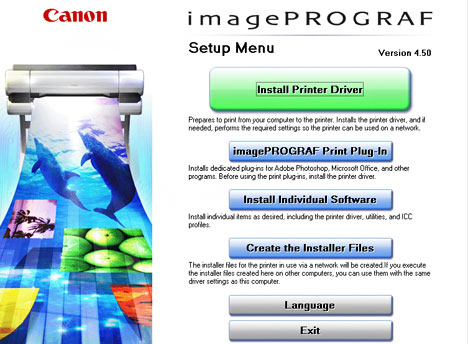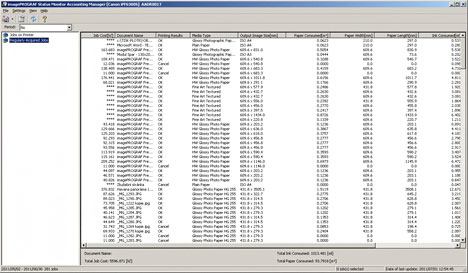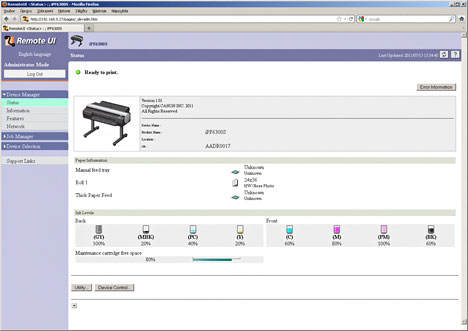Partneři Projektu CAD
| Po | Út | St | Čt | Pá | So | Ne |
|---|---|---|---|---|---|---|
| 1 | 2 | 3 | 4 | 5 | 6 | 7 |
| 8 | 9 | 10 | 11 | 12 | 13 | 14 |
| 15 | 16 | 17 | 18 | 19 | 20 | 21 |
| 22 | 23 | 24 | 25 | 26 | 27 | 28 |
| 29 | 30 | 31 |
- 25.12. workshop Strukturální mechanika v programu COMSOL Multiphysics
- 25.12. workshop Strukturální mechanika v programu COMSOL Multiphysics
- 05.01. Autodesk Fusion 360 – základní kurz (úvod do parametrického modelování)
- 05.01. Autodesk Fusion 360 – základní kurz (úvod do parametrického modelování)
- 05.01. AutoCAD 2013 - základní kurz
- 06.01. Autodesk Fusion 360 – pro uživatele Autodesk Inventor
- 07.01. AutoCAD a AutoCAD LT – základní kurz
- 12.01. Trimble SketchUp – prezentace návrhů
- 13.01. Autodesk Inventor – kurz pro pokročilé (sestavy a strojní návrhy)
- 13.01. Trimble SketchUp – základní kurz
Aktuality
- 3D_Kernel_IO 2026 a CAD Simplifier od CoreTechnologie
- Zjednodušení balíčků ProjectWise a SYNCHRO
- Nový 3D konfigurační nástroj pro výrobce rekreačních vozidel
- 3D tisk kovů a plastů – 3 zcela nové technologie v Plzni
- Autodesk Executive Roundtable „AI a transformace v průmyslu“
- T-Mobile zajistil 5G sítí provoz autonomních robotů v Nemocnici Jihlava
- Vyzkoušejte 3D návrh továrny ve virtuální realitě
- HANNOVER MESSE 2026 – poslední volné plochy!
Všestranný Canon iPF6300S |
| Čtvrtek, 20 Říjen 2011 08:18 | |
 Rychlý osmibarevný velkoformát pro kvalitní fotografický i vektorový tisk Rychlý osmibarevný velkoformát pro kvalitní fotografický i vektorový tisk
Rychlý a přitom vysoce kvalitní tisk na médium v roli o šíři 610 milimetrů, ale stejně tak i na jednotlivé řezané listy a silná média do odpovídajícího formátu (neořezaná A1) umožňuje nedávno uvedená novinka od Canonu, velkoformátová „fototiskárna" imagePROGRAF iPF6300S. Stroj používá osm moderních pigmentových inkoustů LUCIA EX, které výtiskům propůjčují vysokou barevnou stálost i lepší odolnost proti poškrábání. Snadná manipulace s médiem, bezokrajový tisk, jednoduchá obsluha spolu s dodaným propracovaným ovladačem a balíkem dalších „vychytaných" softwarových aplikací pro různé typy tiskových úloh činí plotr pro uživatele velice přívětivým a všestranně využitelným. Uplatnění najde jak při produkci plakátů, fotografií, výstavní grafiky, tak například v oblasti CAD a jiných aplikací produkujících vektorové výstupy. Provedení, inkousty, manipulace s médiemPřestože má imagePROGRAF iPF6300S ve své typické konfiguraci podobu plotru se samostatným stojanem a polohovatelným košem pro výtisky, vyznačuje se tato tiskárna velmi kompaktním provedením a díky aretovatelným kolečkům, úchopům pro přenášení a hmotnosti jen 66 kg i velmi dobrou mobilitou. To platí nejen pro manipulaci se zařízením v kanceláři, ale také pro jeho samotný transport. Zástupce Canonu dovezl stroj dokonce bez problémů složený v Octavii sedan. Má-li tiskárna stát samostatně, je potřeba ji před zapojením nasadit a upevnit na volitelný (v praxi ale víceméně nezbytný) stojan, který předtím smontujeme. Canon imagePROGRAF iPF6300S je navržen tak, aby jej bylo možno kompletně obsluhovat zepředu, a pokud tiskneme na médium z role nebo na jednotlivé listy (do tloušťky 0,8 mm) podávané shora, můžeme ho klidně přistavit až ke stěně. Potřebujeme-li potisknout silné médium (do 1,5 mm), musíme využít třetí z nabízených možností podávání, přímou vstupní dráhu se zakládáním média zepředu. V tomto případě však tiskárna za sebou potřebuje dostatek prostoru, neboť silný papír nebo fólie se při tomto způsobu zakládání automaticky celý protáhne mechanikou a vystoupí ze štěrbiny v zadní části stroje, až při tisku opět vylézá zepředu.
Plotr k tisku používá osm 130 mililitrových náplní s normálním a matným černým, šedým, žlutým, azurovým a světle azurovým, purpurovým a světle purpurovým pigmentovým inkoustem. Za chodu vyměnitelné („hot swap") kazety se instalují do prostoru v levé části tiskárny, při tisku jsou pak inkousty nanášeny dvěma monolitickými tiskovými hlavami, jejichž vozík spolu s nezávislou jednotkou automatické rotační řezačky „parkují" pod krytem vpravo. V těchto místech je také jednoduchý ovládací panel s monochromatickým grafickým podsvíceným displejem a prakticky rozvrženými tlačítky a kontrolkami v počtu redukovaném víceméně na minimum. iPF6300S se vyznačuje vysokou produktivitou, ke které mu vedle rychlého tisku dopomáhá například již zmíněná možnost výměny inkoustových zásobníků za chodu, stejně jako snadné zakládání média, ukládání tiskových úloh na vestavěný 160GB pevný disk a celá řada dalších funkcí. Stejně jako jiné moderní plotry Canon má i tento stroj velmi dobře vyřešeno zakládání média. Proces je do značné míry automatizován a u těch úkonů, které se musí provést ručně, je uživatel naváděn názornými ilustracemi a pokyny na displeji. V tomto směru lze tiskárně vytknout snad jen chybějící českou lokalizaci (s češtinou se bohužel nesetkáme ani v manuálu, ani v žádné ze softwarových aplikací k iPF6300S).
Odvíjecí tyč s rolí média se do zadní horní části tiskárny snadno zakládá zepředu. Po odklopení ochranného krytu a založení role ručně musíme jen nasunout začátek pásu do podávací štěrbiny, a to po úroveň, kdy si papír sama převezme podávací mechanika. Pokud zakládáme novou roli, je potřeba ještě v menu vybrat odpovídající typ, šíři a délku média. Toto ale odpadá při znovuzakládání konkrétních již používaných rolí, neboť tiskárna při každém vyjímání papíru označí jeho kraj speciálním kódem, který si při zakládání opět sejme. Kód obsahuje informaci o typu, šíři i zbývající délce média. Přehled o zbývajícím množství papíru na roli nám plotr zprostředkovává jak na displeji, tak v okně ovladače. Určitou daní za tento komfort je asi šest centimetrů široký potištěný pás média, který se odřízne při každém založení. To je sice vzhledem k délce navinutého papíru zanedbatelné, u velmi drahých materiálů však takovéto časté výměny rolí přece jen znamenají jisté plýtvání.
Jak vidno, popsané řešení dokáže uživateli velice zjednodušit a urychlit práci, nelze se na něj ale spolehnout zcela stoprocentně. Během několikatýdenního testování tiskárny se nám výjimečně stalo, že vysunutý papír neobsahoval natištěný kód. V jednom případě bylo příčinou velmi slabé zatažení za založený, na roli volněji navinutý papír, který jsem se pokusil napnout. Na tento lehký tah zareagoval plotr vysunutím média bez potištění kódem. Při opětovném založení papíru je pak potřeba ručně zvolit ze seznamu jeho typ a zbývající délku, k výpočtu zde mohou posloužit údaje na posledním odřezku a zejména automaticky uložené přesné a podrobné informace (nejen) o spotřebované délce média pro každou z vytištěných úloh. Software, účtování tisku a další funkceVysoká přidaná hodnota tiskárny imagePROGRAF iPF6300S spočívá také v bohaté a propracované softwarové výbavě, a to jak pro 32- i 64bitové verze MS Windows, tak pro počítače Macintosh. Požadované aplikace, které jdou nad rámec základního (v instalátoru již předvoleného) obslužného softwaru, jakým je ovladač, „status monitor" a nástroj pro konfiguraci médií, volíme už při instalaci, lze je ale samozřejmě doinstalovat i později. Jedná se například o velmi šikovnou a užitečnou utilitu Digital Photo Front-Access, plug-in pro Microsoft Office, či nástroje Light Source Check a Light Source Measure, umožňující ovlivňovat barevnost tiskových výstupů v závislosti na osvětlení prostoru, kde budou vystaveny. Jinými utilitami rozšiřujícími možnosti ovladače jsou například Color imageRunner Enlargement Copy (ve spojení se skenery multifunkčních zařízení Canon pak plotr funguje jako „zvětšovací kopírka") či iPF6300S Media Configuration Tool (umožňuje v tiskárně a ovladači upravovat názvy i pořadí tiskových médií a přidávat vlastní). Součástí softwarového balíku jsou také zásuvné moduly pro různé verze Adobe Photoshop a pro Canon Digital Photo Professional. Nechybí obsáhlý uživatelský manuál. Ten je vypracován v HTML, takže k jeho využívání stačí běžný internetový prohlížeč, přesto si ale návod musíme z dodaného CD nainstalovat, přímo spouštět jej nelze.
Instalace dodaného softwaru je jednoduchá a intuitivní, časově však poněkud náročnější. Již jsem se zmínil o Digital Photo Front-Access. Tato zdařilá aplikace významně usnadňuje úpravu a rozvržení fotografií a jiných rastrových obrazů (pouze ve formátech JPEG, TIFF, CR2 a CRW) na ploše média ještě před tiskem. Jedná se o samostatný jednoduchý nástroj, v němž nejdříve pomocí adresářového stromu povybíráme požadované obrázky (jejich náhledy se automaticky generují), přitom na ně můžeme ještě nechat aplikovat automatické vyvážení jasu a kontrastu. Poté lze buď přímo tisknout, nebo zaškrtnout předvolbu „Use Free Layout", čímž po odeslání k tisku zcela dostaneme pod kontrolu velikost, orientaci a umístění jednotlivých obrazů na papíře – místo spuštění tisku se totiž ještě otevře virtuální plocha média s „pravítky" a pomocným rastrem. Pokud Free Layout nevybereme, máme k dispozici alespoň volbu bezokrajového tisku s možností přizpůsobit šířku nebo výšku obrazu šíři založeného papíru. Naopak ve Free Layout nejenže si zvolené obrázky snadno libovolně vyskládáme, nazvětšujeme, natočíme nebo namnožíme, ale protože takto pracujeme na ploše v podobě, jak bude vytištěna, můžeme tím zároveň výrazně ušetřit médium (s pomocí funkce automatického seskupení si například jednoduše vytiskneme „plachtu" s fotografiemi, které pak lze podle pravítka bez odpadu nařezat). Musím se ale v této souvislosti zmínit o určitém nekomfortu, který se netýká jen tisku s využitím Free Layout. Bez ohledu na výsledný formát je totiž potřeba definovat formát vstupního obrázku či dokumentu – Page Size. Zde máme sice na výběr z poměrně dlouhého seznamu standardních formátů, pokud ale žádný neodpovídá ani poměrem stran naší předloze, musíme definovat formát vlastní, v opačném případě – zvolíme-li ze seznamu jiný, bude obraz doplněn bílými okraji (vlevo/vpravo či nahoře/dole, dle rozdílu v poměrech stran). Při veškeré manipulaci, jako je zvětšování a zmenšování, rotace, automatické nebo ruční seskládání těsně k sobě apod., jsou pak obrazy zatíženy těmito okraji. Po vyskládání obsahu na ploše můžeme přistoupit k tisku. Bylo by příjemné, a nejspíše technicky realizovatelné, kdyby měl uživatel možnost si, někdy i pracněji připravený tisk uložit. To bohužel dodaný software nedovoluje. Opětovný tisk již zhotovených výstupů můžeme alespoň spouštět ze seznamu úloh, uložených na HDD tiskárny. Pro opakované tisky je navíc toto řešení rychlejší, neboť odesílání větší úlohy z pracovní stanice zatěžuje a zpomaluje systém. I přes některé drobnější nedostatky považuji aplikaci Digital Photo Front-Access za velmi zdařilou a praktickou, je jen škoda, že ji Canon neposkytuje také v 64bitové verzi. 32bitovou variantu nebylo možné nainstalovat do 64bitových Windows 7.
Velmi propracované jsou u iPF6300S nástroje pro sledování využití a přesnou kontrolu provozních nákladů. Funkce účtování umožňuje sledovat přesné náklady na výtisk i celkové náklady na provoz tiskárny. Ke každé vytištěné úloze máme k dispozici například informace o jejím názvu (a místě uložení zdrojového souboru), dokončení či zrušení tisku, typu média, potištěné ploše, objemu spotřebovaného inkoustu, jménu zadavatele, době trvání tisku a samozřejmě také o datu a čase spuštění tisku. Tyto informace navíc můžeme exportovat do souboru CSV pro případné další zpracování. Podkladem pro výpočet nákladů jsou ceny, které pro jednotlivé položky spotřebního materiálu definujeme v příslušném okně obslužného softwaru. Dodaný software nám dále poskytuje veškeré stavové informace ze zařízení, dovoluje spouštět procesy údržby (seřízení tiskových hlav, čištění trysek apod.), stejně jako například přímo tisknout či zobrazovat historii tiskových úloh, nastavení tiskárny a papíru či přehlednou mapu menu. Řada těchto informací a voleb je dostupná také skrze vestavěný webserver tiskárny. Canon zákazníkům nabízí také možnost uzavřít servisní smlouvu, v jejímž rámci je on-line sledováno využití stroje, automaticky jsou účtovány náklady na tisk a dodává se docházející spotřební materiál. Užitečným řešením je systém tzv. mailboxů, pro hromadný nebo opakovaný tisk. Vestavěný 160GB pevný disk umožňuje správci tiskárny používat pojmenované „schránky" pro tiskové úlohy, dovoluje zpracovávat datově objemné úlohy, vytvářet a kontrolovat tiskové fronty přímo v tiskárně. Díky disku je stroj schopen přijímat úlohy i v průběhu tisku a umožňuje rychleji uvolnit tiskovou frontu hostitelského počítače. Prostřednictvím dodaného ovladače jsme schopni nastavit řadu parametrů tisku, včetně korekcí barev. Pokud jde o nastavení barev, jsou zde k dispozici jak běžné jednoduché nástroje (úprava barevného tónu po složkách C, M, Y, možnost celkového posunu šedé do studenějšího/teplejšího odstínu, úpravy jasu, kontrastu či saturace, a to i pro jednotlivé typy objektů), tak pokročilejší možnosti barevné správy, jako je práce s profily, volby metody přemapování barev aj.
Ocenit můžeme funkci pro úsporu papíru, kdy bez ohledu na formát zdrojového dokumentu jsou redukovány prázdné okraje na začátku a konci výtisku. Z mnoha možností přizpůsobení tisku v ovladači jmenujme ještě například volbu zvýraznění tenkých čar či vynucení potisku v jednom směru pohybu hlav, možnost monochromatického tisku, tisku v barvách bez barevných korekcí. Ten, kdo se nehodlá příliš zaobírat potřebným nastavením, může jednoduše využít předvoleb pro konkrétní typy tisku (foto – barevné nebo čb, foto – Adobe RGB, poster, věrná barevná reprodukce – Faithful Color Reproduction, CAD v barvách, GIS, kancelářské dokumenty apod.). Ovladač je velmi propracovaný, a přestože uživateli nabízí celou řadu položek a možností nastavení, orientace v něm je snadná a ovládání jednoduché, a to i díky názorným ilustracím (např. výsledné orientace výtisku na založeném médiu), stejně jako díky přímému propojení s nástroji pro údržbu a správu tiskárny. Provoz tiskárny, kvalita tiskuStroj se vyznačuje velmi rychlým a přitom tichým chodem. Při tisku je mechanicky poměrně stabilní, má dostatečně utlumeny rázy rychle se pohybující jednotky s tiskovými hlavami, ovšem odložení například hrnku s pitím během tisku na kryt zařízení by mohlo špatně dopadnout. Univerzální model imagePROGRAF iPF6300S lze využívat stejně dobře k produkčnímu tisku fotografií a plakátů, jako k tisku map, výkresové dokumentace a jiné vektorové grafiky. Při vhodném nastavení kombinace médium a kvalita tisku v ovladači překvapí stroj precizností výstupů, plně srovnatelnou s malými stolními fototiskárnami. Tisk je velice jemný a barevně neutrální, gradienty zcela hladké a jednolité barevné plochy čisté. Za připomenutí ale stojí, že stejně jako u jiných inkoustových tiskáren, je i zde nezbytné, aby nastavení tiskového média v ovladači bylo v souladu se skutečně založeným materiálem. Je to důležité z hlediska použití správného černého inkoustu (matný je určen výhradně pro matný papír) a dávkování inkoustů. Při nesprávném nastavení můžeme docílit nekvalitních a/nebo málo odolných výtisků, náchylných k otěru. Ne vždy máme ovšem k dispozici originální médium Canon, a pokud výrobce nedodává tabulku alternativních nastavení, musíme se k optimálnímu výsledku dobrat metodou pokus–omyl. Kromě kvalitního lesklého fotopapíru Canon (300 g/m2) nám byl na vyzkoušení poskytnut ještě matný umělecký strukturovaný papír neuvedeného výrobce a dva druhy plátna značky Tecco. Kódy a texty na začátcích rolí již nesly informace o přiřazených typech média, tak jak je před dodáním zvolili v Canonu, a tisk na všech materiálech vykazoval špičkovou kvalitu a mechanickou odolnost. Světlostálost (kterou ovšem Canon nijak zvlášť nezdůrazňuje) zatím bohužel jednoduše neověříme, ale vzhledem k použití pigmentových inkoustů a účelům, pro něž je tiskárna určena, jistě můžeme věřit v dlouhou řadu let, po které lze vystavovat výtisky na běžném denním světle v interiéru. 
ZávěremCanon imagePROGRAF iPF6300S je velmi zdařilá univerzální tiskárna, vhodná pro řadu různých pracovišť, kde se požaduje vysoký tiskový výkon a zároveň přesnost tisku, přičemž důležitou roli hrají rovněž provozní náklady, možnost jejich detailního řízení, sledování a dalšího zpracování. Současná doporučená koncová cena tiskárny bez podstavce činí bez DPH 51 600 Kč, cena stojanu je 5800 Kč a jednotlivé inkoustové náplně stojí po 1420 Kč. Na testování zapůjčila firma Canon.
Mohlo by vás zajímat:
|